World of Warcraft, et populært online flerspillerrollespill utviklet av Blizzard Entertainment i 2004, kan noen ganger oppleve problemer med høy latens. Hvis du opplever dette problemet til tross for en tilsynelatende stabil internettforbindelse, fortvil ikke! Denne veiledningen gir deg nyttige tips for å løse utfordringene med høy latens i WOW, selv når internettforbindelsen din virker i orden.

Løsninger for høy latens i WOW på Windows 10, selv med stabil internettforbindelse
World of Warcraft er et onlinespill som krever en pålitelig internettforbindelse. Likevel kan serverproblemer noen ganger føre til den opplevde latensen. Før du går videre med feilsøking, sjekk serverstatusen på den offisielle Realm-statussiden.
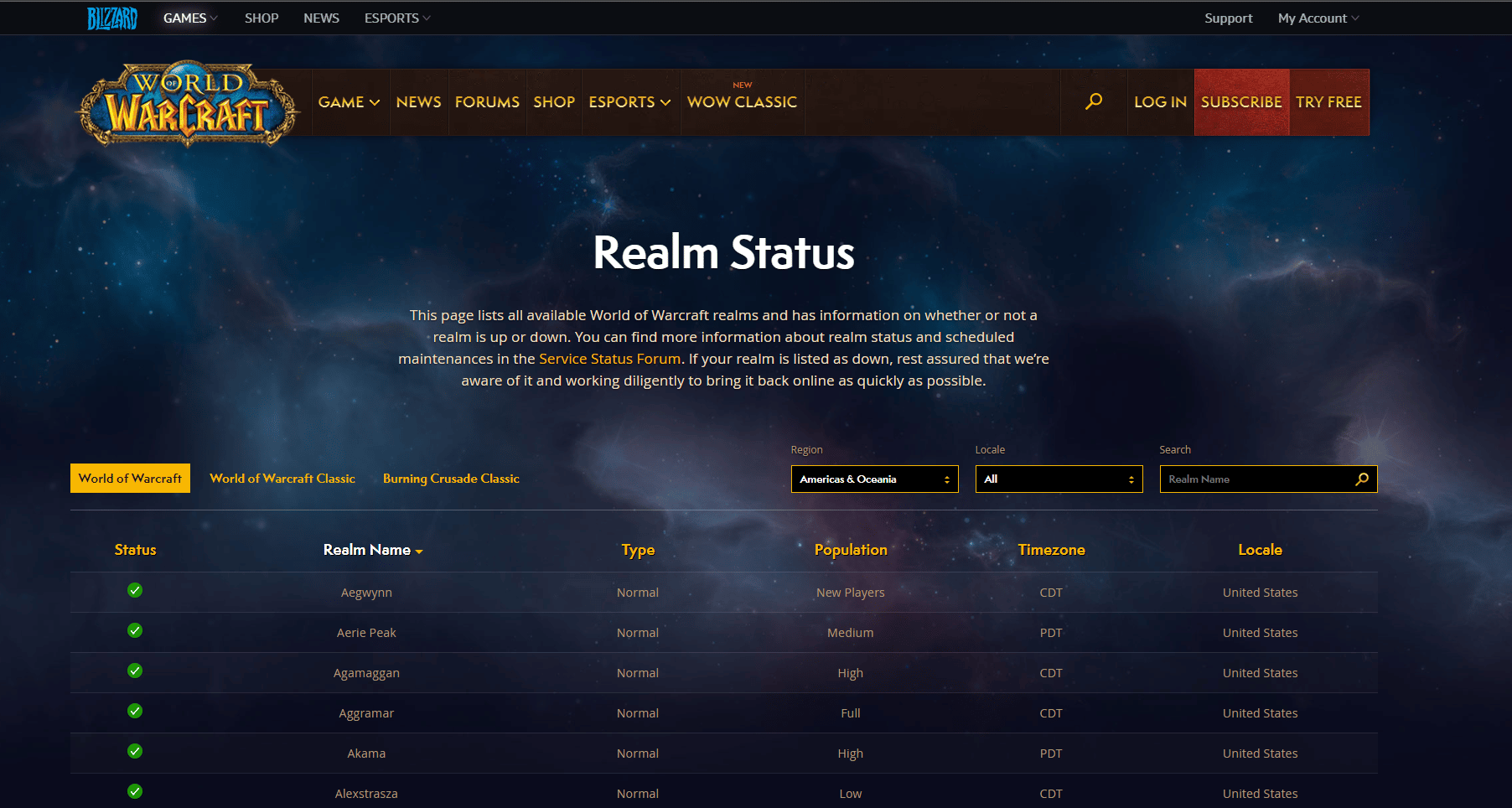
Hvis serverne fungerer som de skal, men du fortsatt opplever høy latens i World of Warcraft, finnes det flere mulige løsninger. Nedenfor finner du en oversikt over de mest effektive feilsøkingsmetodene.
Metode 1: Omstart av ruter
En omstart av ruteren eller modemet kan være en enkel løsning. Det kan reetablere nettverkstilkoblingen og sørge for at eventuelle endringer i konfigurasjonsinnstillingene trer i kraft. Slik gjør du det:
1. Finn strømknappen på baksiden av ruteren eller modemet.
2. Trykk på knappen for å slå den av.

3. Koble strømkabelen fra ruteren eller modemet og vent et minutt slik at all strøm forsvinner fra kondensatorene.
4. Koble deretter til strømkabelen igjen og slå enheten på.
5. Vent til nettverkstilkoblingen er gjenopprettet og prøv å logge på spillet igjen.
Metode 2: Kjør nettverksfeilsøking
Windows har en innebygd nettverksfeilsøking som kan hjelpe med å identifisere og løse nettverksproblemer. Slik kjører du den:
1. Trykk på Windows-tasten og skriv «Feilsøkingsinnstillinger» i søkefeltet. Klikk «Åpne».
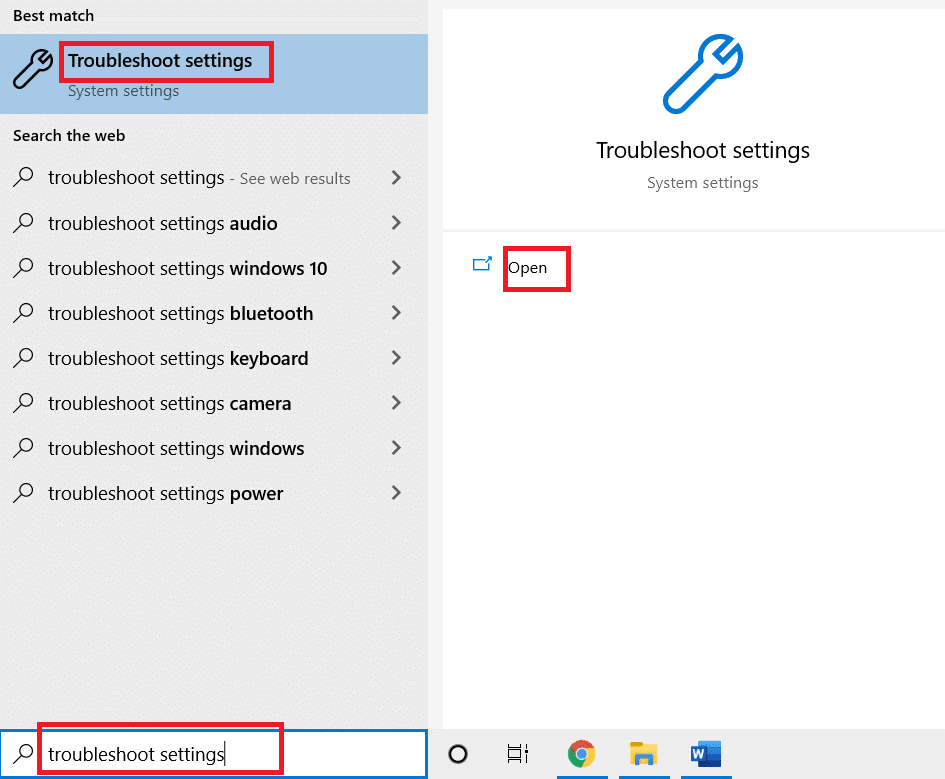
2. Rull ned til «Nettverksadapter» og klikk på «Kjør feilsøkingsalternativet».

3. Vent til feilsøkeren finner problemer og følg instruksjonene på skjermen for å løse dem.

Metode 3: Tilbakestill TCP/IP-konfigurasjon
Tilbakestilling av TCP/IP-konfigurasjonen kan løse nettverkstilkoblingsproblemer og redusere latensen i WOW. Slik gjør du det:
1. Trykk på Windows-tasten, skriv «kommandoprompt» og klikk «Kjør som administrator».

2. Skriv inn følgende kommandoer én etter én, og trykk Enter etter hver:
ipconfig /release ipconfig /all ipconfig /flushdns ipconfig /renew

3. Vent til kommandoene er utført, og start datamaskinen på nytt.
Metode 4: Deaktiver VPN og proxy-server
Bruk av VPN eller proxy-server kan påvirke tilkoblingen til spillserverne. Deaktiver disse tjenestene midlertidig for å se om det løser latensproblemene.

Metode 5: Slett WOW Cache-mappe
Midlertidige filer i spillets cache-mappe kan forårsake problemer. Sletting av denne mappen kan hjelpe:
1. Gå til `C:Program Files (x86)World of Warcraft > Cache`.
2. Høyreklikk på mappen og velg «Slett».
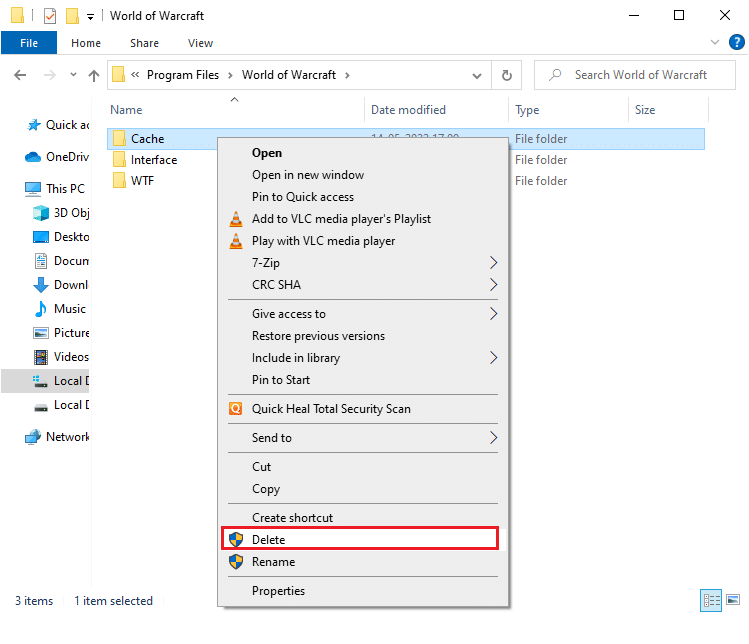
Metode 6: Oppdater nettverksdrivere
Utdaterte nettverksdrivere kan bidra til høy latens. Oppdater driverne for å sikre best mulig ytelse.

Metode 7: Kjør Blizzard Repair Tool
Verktøyet «Skann og reparer» fra Blizzard kan fikse skadede spillfiler.
1. Gå til installasjonsmappen for Wow.exe og kjør den som administrator.
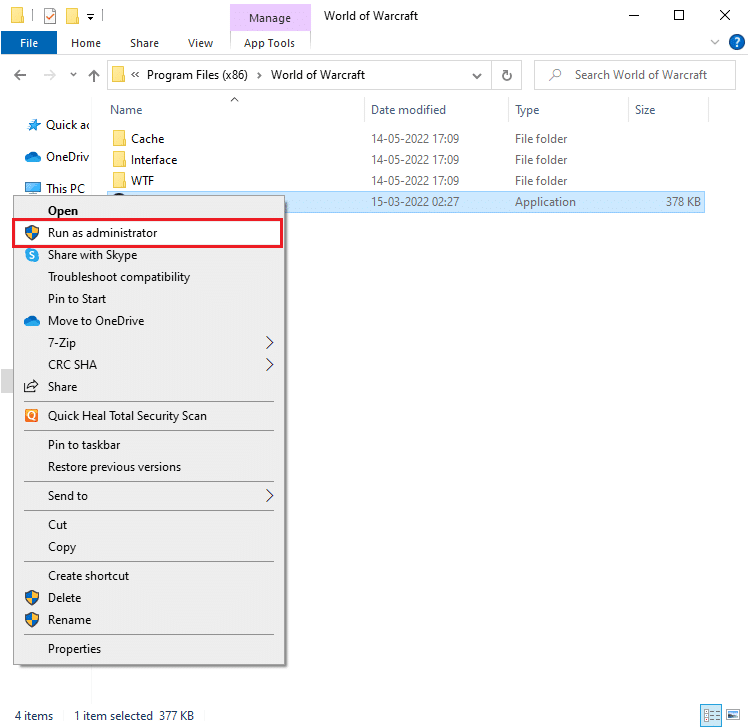
2. Godkjenn meldingen fra Brukerkontokontroll.
3. Velg «Spill»-fanen og velg World of Warcraft.
4. Klikk «Alternativer», deretter «Skann og reparer».
5. Klikk «Start skanning» og vent til prosessen er fullført.
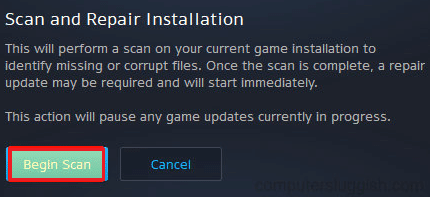
6. Start spillet på nytt.
Metode 8: Installer World of Warcraft på nytt
Hvis ingen av de andre metodene fungerer, kan du prøve å installere spillet på nytt.
1. Trykk Windows-tasten, skriv «Apper og funksjoner» og klikk «Åpne».
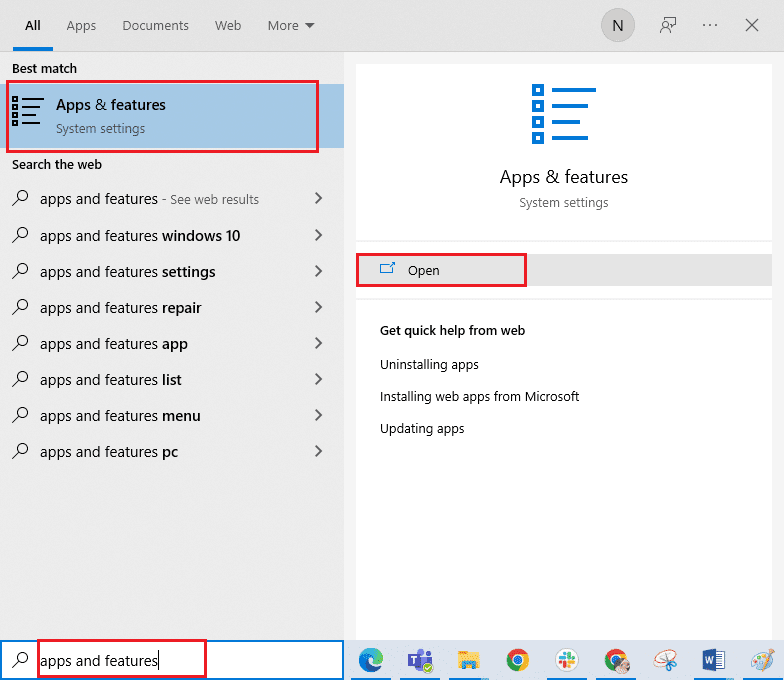
2. Finn World of Warcraft i listen og klikk «Avinstaller».
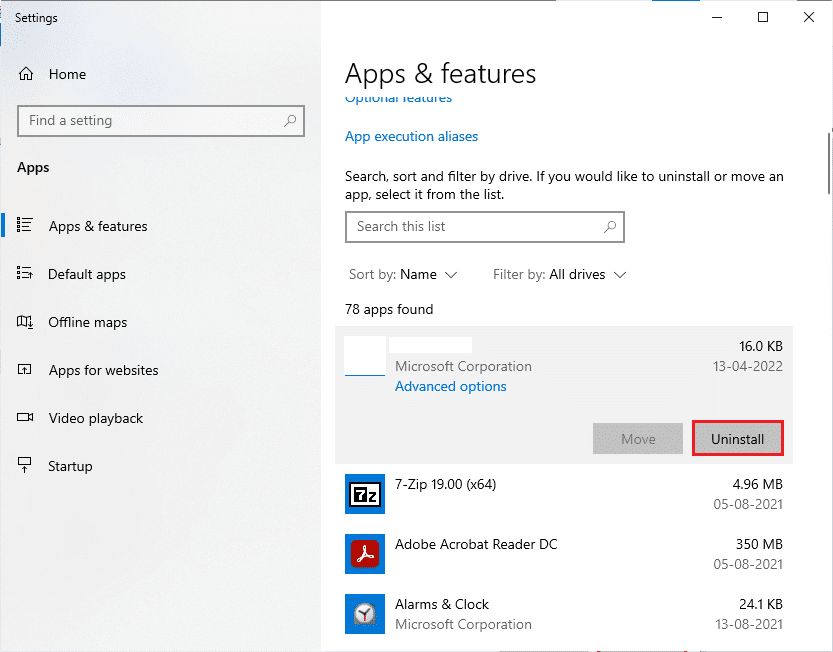
3. Bekreft avinstallasjonen.
4. Åpne Filutforsker (Windows + E).
5. Slett alle WOW-relaterte mapper fra følgende stier:
- C:\Windows\Temp
- C:\Program Files\spilltittel
- C:\Program Files (x86)\spilltittel
- C:\Program Files\Common Files\Blizzard Entertainment
- C:\Users\Public\Games\gametitle
- C:\Users\Public\Public Documents\Blizzard Entertainment\gametitle
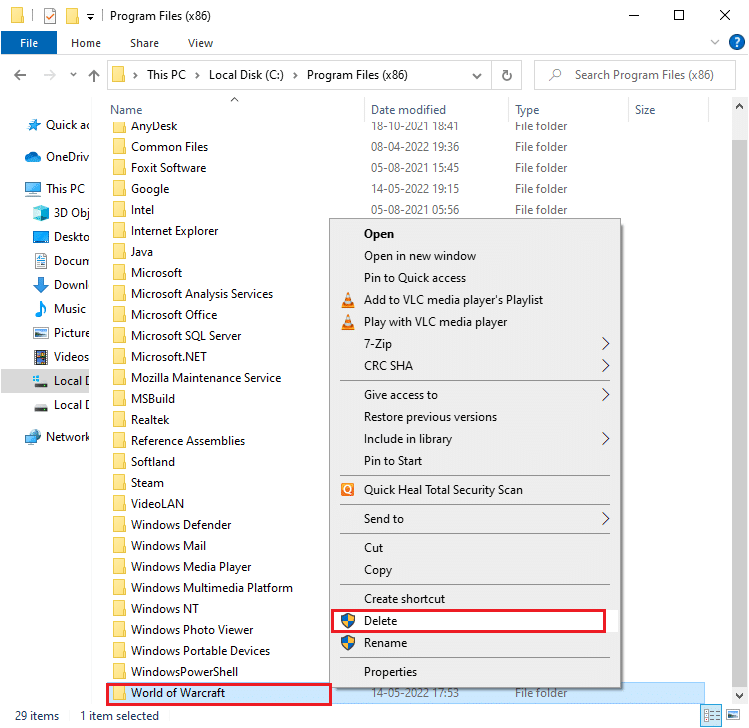
6. Tøm papirkurven.
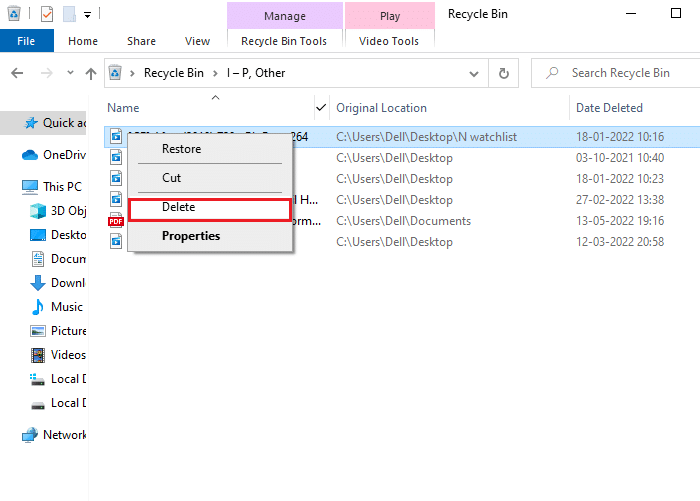
7. Last ned World of Warcraft fra Blizzards offisielle nettsted.
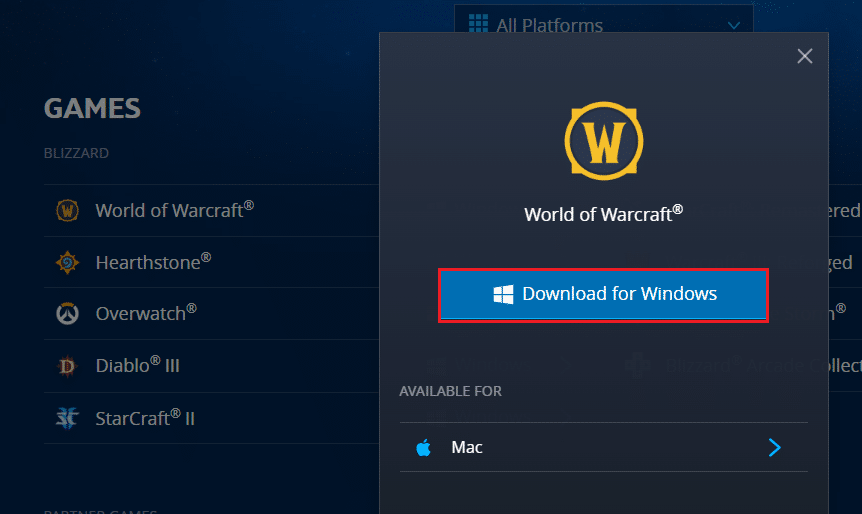
8. Kjør installasjonsfilen fra «Mine nedlastninger».
9. Følg instruksjonene for å installere spillet.
***
Vi håper denne veiledningen hjelper deg med å løse problemene med høy latens i World of Warcraft. Hvis du har spørsmål eller forslag, vennligst legg dem igjen i kommentarfeltet.